Sẽ có thời điểm bạn cần chuyển đổi các dự án của mình từ định dạng Canva sang PDF để chia sẻ hoặc in ấn. Trong bài viết này, chúng mình sẽ hướng dẫn bạn từ A đến Z về cách chuyển đổi dự án trên Canva sang định dạng PDF bằng cả smartphone và máy tính.
I. Hướng dẫn cách chuyển dự án Canva sang PDF trên điện thoại
1. Hướng dẫn nhanh
Vào ứng dụng Canva > Chọn Thiết kế gần đây > Chọn thiết kế bạn muốn lưu > Chọn Chia sẻ ở góc phải > chọn mục Loại tệp > Chọn PDF tiêu chuẩn > Tải xuống.
2. Hướng dẫn chi tiết
Bước 1: Truy cập vào ứng dụng Canva trên Smartphone. Sau đó nhấn vào Thiết kế gần đây, tiếp tục bấm vào thiết kế mà bạn muốn lưu.
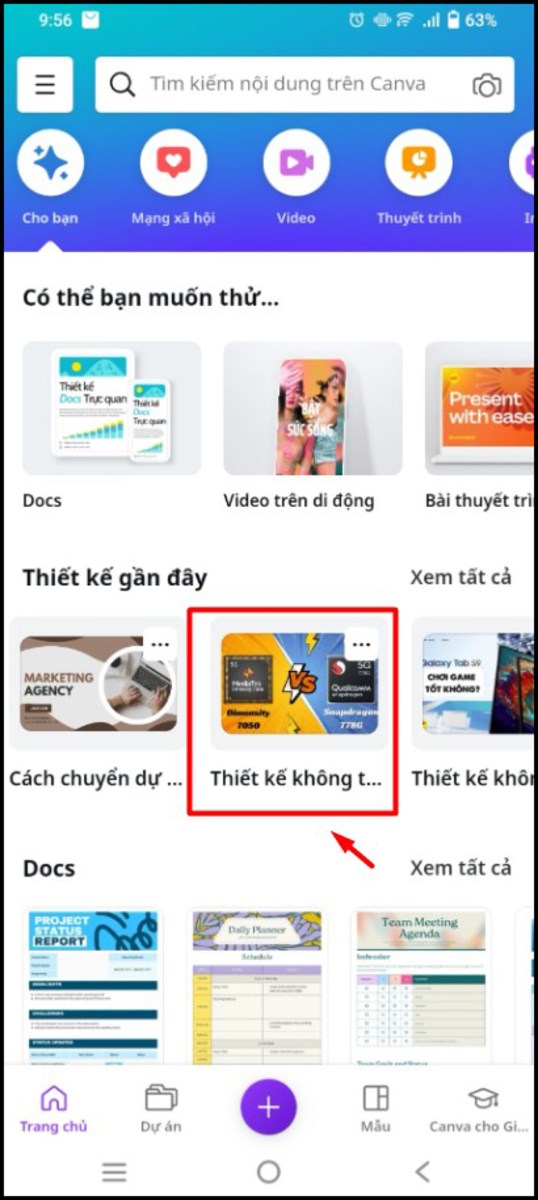
Bước 1
Bước 2: Nhấn vào biểu tượng Chia sẻ ở góc phải màn hình, sau đó Chọn Tải xuống.
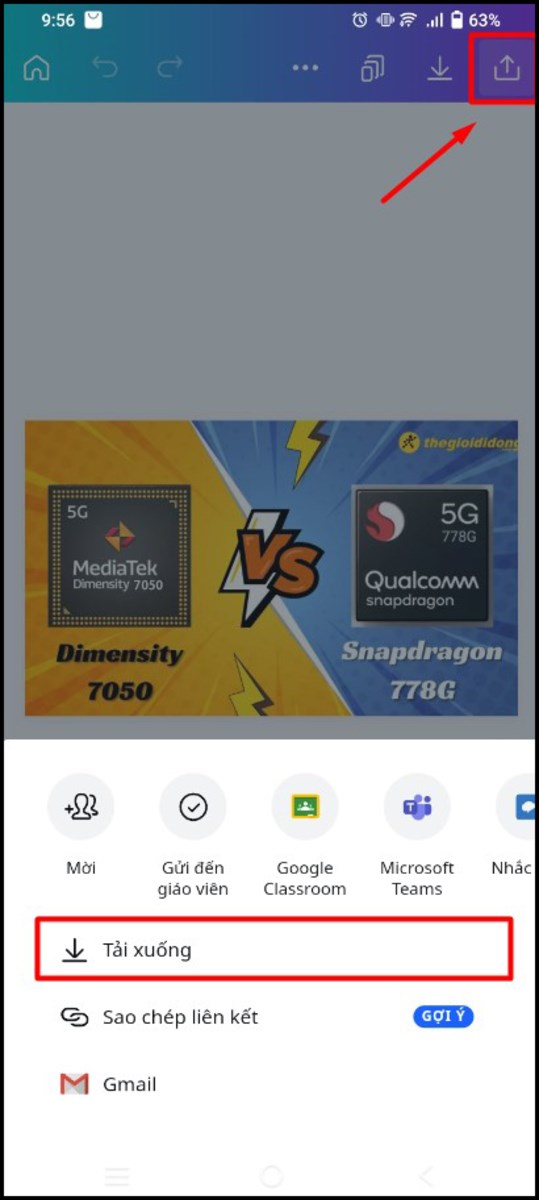
Bước 2
Bước 3: Trình mở rộng mục Loại tệp. Tiếp tục chọn PDF tiêu chuẩn. Sau đó nhấn Tải xuống để hoàn tất thao tác.
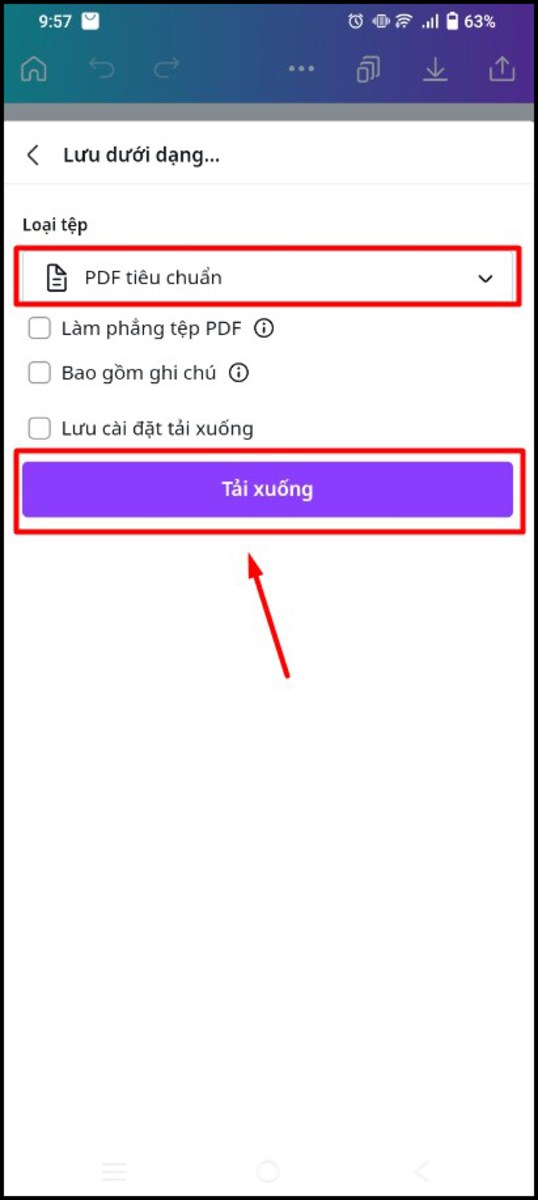
Bước 3
II. Hướng dẫn cách chuyển dự án Canva sang PDF trên máy tính
1. Hướng dẫn nhanh
Truy cập Canva ở trình duyệt website > Chọn Dự án > Chọn Dự án bạn muốn lưu > Chia sẻ > Tải xuống > Lựa chọn loại tệp PDF tiêu chuẩn > Tải xuống
2. Hướng dẫn chi tiết
Bước 1: Truy cập vào Canva trên trình duyệt web. Sau đó Click chuột vào tab Dự án, tiếp tục chọn Dự án mà bạn muốn lưu.
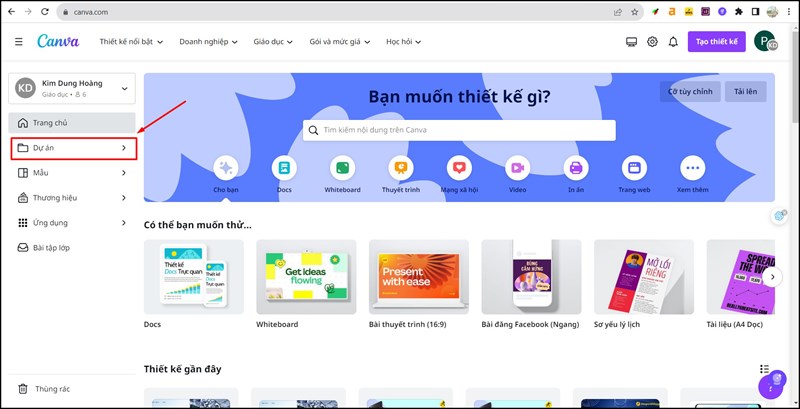
Truy cập vào Canva trên trình duyệt web. Sau đó Click chuột vào tab Dự án
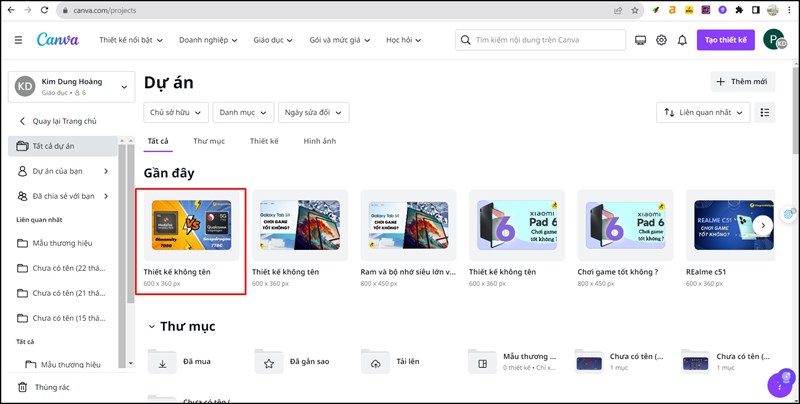
Tiếp tục chọn Dự án mà bạn muốn lưu.
Bước 2: Tiếp tục nhấn vào Chia sẻ sau đó chọn Tải xuống.

Bước 2
Bước 3: Lựa chọn loại tệp PDF tiêu chuẩn sau đó nhấn Tải xuống để hoàn tất thao tác.
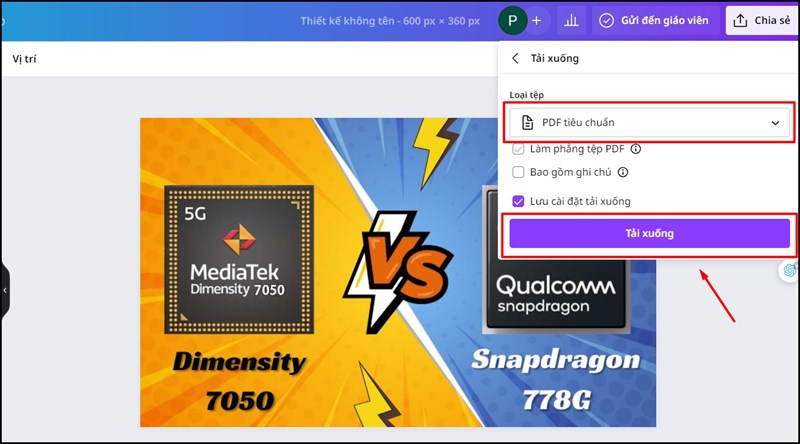
Bước 3
Bài viết vừa rồi đã hướng dẫn từ A đến Z bạn cách lưu các dự án trên Canva dưới dạng PDF bằng điện thoại và máy tính vô cùng đơn giản. Chúc các bạn thực hiện thành công! Nếu có bất kỳ thắc mắc nào hãy để lại phía dưới phần bình luận để chúng mình giải đáp cho các bạn nhé!

